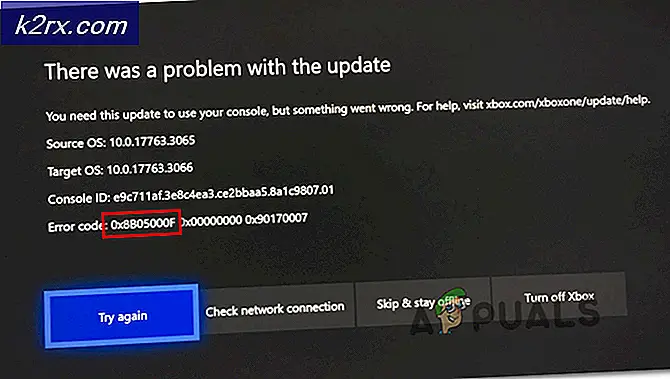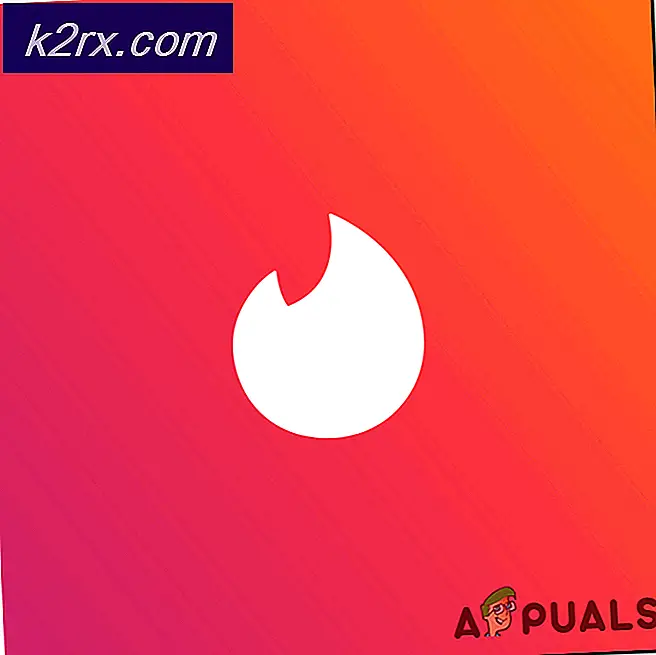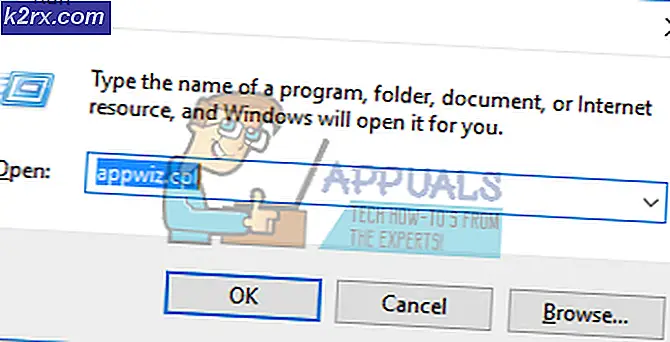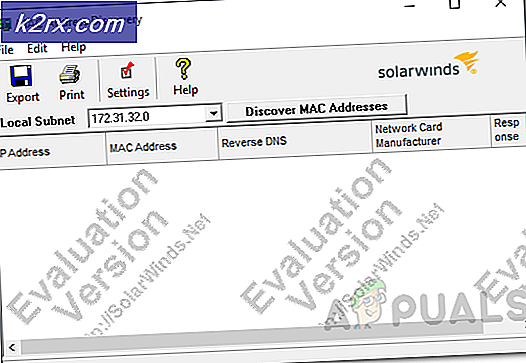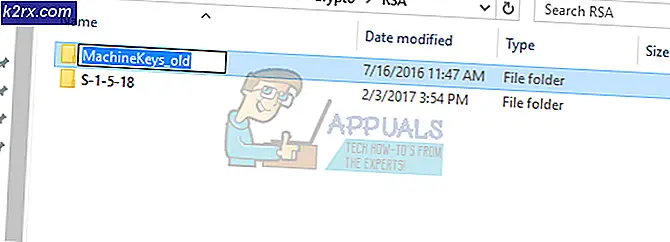Wie behebt man den Speicherfehler 0xc03f300d unter Windows 10?
Mehrere Windows 10-Benutzer haben uns mit Fragen erreicht, nachdem sie keine Anwendungen und Spiele aus dem Microsoft Store herunterladen konnten. Der Fehlercode, der angezeigt wird, lautet 0xc03f300d. Die meisten betroffenen Benutzer geben an, dass sie nicht auf ihre Einkäufe zugreifen können, obwohl sie die Liste zuvor gekauft haben oder die App / das Spiel völlig kostenlos ist. Das Problem scheint exklusiv für Windows 10 zu sein.
Was verursacht den Windows Store-Fehler 0xc03f300d?
Wir haben dieses spezielle Problem untersucht, indem wir uns verschiedene Benutzerberichte angesehen und die verschiedenen Reparaturstrategien getestet haben, mit denen betroffene Benutzer dieses Problem erfolgreich auf den Grund gebracht haben. Wie sich herausstellt, können verschiedene Szenarien diese Art von Problem hervorrufen. Hier ist eine kurze Liste potenzieller Schuldiger, die für die verantwortlich sein könnten 0xc03f300d Fehler:
Methode 1: Ausführen der Windows Store-Fehlerbehebung
Bevor wir uns mit anderen Reparaturstrategien befassen, testen wir, ob Ihre Windows-Version das Problem nicht automatisch beheben kann. Wenn das Problem aufgrund einer häufigen Inkonsistenz auftritt, sollten Sie das Problem beheben können, indem Sie die Windows Store-Fehlerbehebung ausführen.
Dieses Dienstprogramm enthält eine Auswahl automatisierter Reparaturstrategien, mit denen die häufigsten Probleme behoben werden können, die Windows Store möglicherweise unbrauchbar machen. Wenn das Problem, das das verursacht, 0xc03f300dWenn Ihr Fall bereits durch eine Reparaturstrategie abgedeckt ist, sollte dieses Dienstprogramm das Problem automatisch beheben.
Mehrere betroffene Benutzer haben bestätigt, dass sie das Problem durch Befolgen der folgenden Anweisungen auf unbestimmte Zeit beheben konnten. Folgendes müssen Sie tun:
- Drücken Sie Windows-Taste + R. zu öffnen a Lauf Dialogbox. Geben Sie im nächsten Fenster "ms-settings: Fehlerbehebungund drücke Eingeben das öffnen Fehlerbehebung Registerkarte der die Einstellungen App.
- Sobald Sie in der Fehlerbehebung Tab, scrollen Sie nach unten zu Finden und andere Probleme Klicken Sie dann auf Windows Store Appsund klicken Sie auf Führen Sie die Fehlerbehebung aus.
- Warten Sie, bis die Diagnose abgeschlossen ist, und prüfen Sie, ob eine praktikable Reparatur behoben wird. In diesem Fall klicken Sie auf Wenden Sie diesen Fix an um die empfohlene Reparaturstrategie durchzusetzen.
- Nachdem die empfohlene Reparaturstrategie durchgesetzt wurde, starten Sie Ihren Computer neu und prüfen Sie, ob das Problem beim nächsten Start behoben ist.
Wenn die 0xc03f300d Fehlertritt immer noch auf, fahren Sie mit der nächsten Methode fort.
Methode 2: Stellen Sie die Windows Store-Komponente wieder her
Ein weiteres potenzielles Szenario, von dem bekannt ist, dass es das verursacht 0xc03f300d Fehlersind einige temporäre Dateien, die die Fähigkeit Ihres PCs beeinträchtigen, Verbindungen zwischen dem integrierten UWP-Speicher und Microsoft-Servern herzustellen. In den allermeisten Fällen tritt dieses Problem aufgrund einiger temporärer Dateien auf, die im Cache-Ordner gespeichert sind.
Diese Art von Problem tritt höchstwahrscheinlich auf, nachdem der Sicherheitsscanner einige Elemente unter Quarantäne gestellt hat oder nach einer unerwarteten Maschinenunterbrechung. Beide Updates sind ein weiterer ziemlich beliebter Grund, der diese Art von Problem hervorruft.
Wenn dieses Szenario zutrifft, sollten Sie das Problem beheben können, indem Sie den gesamten Windows Store-Cache zurücksetzen. Es gibt zwei verschiedene Methoden, mit denen Sie dies unter Windows 10 tun können.
Die erste Option ist einfacher, erfordert jedoch die Ausführung eines Befehls in einem erhöhten CMD-Terminal. Wenn Sie einen exklusiven GUI-Ansatz wünschen, sollten Sie den zweiten Ansatz befolgen, mit dem Sie ausschließlich über die Windows-Einstellungsmenüs arbeiten können.
Folgen Sie der Methode, die für Ihr technisches Wissen einfacher ist:
Zurücksetzen des Windows Store-Cache über eine erhöhte CMD
- Drücken Sie Windows-Taste + R. zu öffnen a Lauf Dialogbox. Geben Sie als Nächstes ein "Cmd" in das Textfeld und drücken Sie Strg + Umschalt + Eingabetaste um eine Eingabeaufforderung mit Administratorrechten zu öffnen. Sobald Sie die sehen UAC (Benutzerkontensteuerung), klicken Ja Administratorzugriff gewähren.
- Wenn Sie sich in der Eingabeaufforderung mit erhöhten Rechten befinden, geben Sie den folgenden Befehl ein und drücken Sie Eingeben So setzen Sie den Windows Store zusammen mit allen Abhängigkeiten zurück:
wsreset.exe
- Sobald der Befehl erfolgreich verarbeitet wurde, starten Sie Ihren Computer neu und prüfen Sie, ob das Problem beim nächsten Systemstart behoben ist.
Zurücksetzen des Windows Store-Cache über die Einstellungen-App
- Drücken Sie Windows-Taste + R. um ein Dialogfeld "Ausführen" zu öffnen. Geben Sie als Nächstes "" ein.ms-settings: appsfeaturesund drücke Eingeben das öffnen Apps & Funktionen Menü der die Einstellungen App.
- Sobald Sie es schaffen, in die Apps & Funktionen scrollen Sie nach unten zur Liste der installierten UWP-Anwendungen und suchen Sie den Microsoft Store-Eintrag.
- Nachdem Sie den Microsoft Store gefunden haben, klicken Sie auf Fortgeschrittene Option Hyperlink (unter Microsoft Corporation)
- Wenn Sie sich im Menü "Erweiterte Optionen" befinden, scrollen Sie nach unten zu Zurücksetzen Klicken Sie auf die Schaltfläche und starten Sie den Vorgang zum Löschen des Caches.
- Warten Sie, bis der Vorgang abgeschlossen ist, starten Sie den Computer neu und prüfen Sie, ob das Problem beim nächsten Systemstart behoben ist.
Wenn das gleiche 0xc03f300d Fehler,tritt immer noch auf, fahren Sie mit der nächsten Methode fort.
Methode 3: Durchführen einer Reparaturinstallation
Wenn keine der folgenden Anweisungen es Ihnen ermöglicht hat, das Problem zu beheben 0xc03f300dFehlercode, die Chancen, mit einem zugrunde liegenden Korruptionsproblem umzugehen, sind sehr hoch. In diesem Fall besteht die effizienteste Möglichkeit zur Behebung des Problems darin, alle Windows-Komponenten und bootbezogenen Daten zu aktualisieren.
Wenn Sie Ihre gesamte Betriebssystemkonfiguration aktualisieren möchten, können Sie dies entweder über a tun sauber installieren oder über a Reparatur installieren (Reparatur vor Ort).
A tun sauber installieren ist die einfachere Lösung, aber seien Sie bereit, alle Ihre Daten zu verlieren, wenn Sie sie nicht im Voraus sichern.
Wenn Sie nach einer effizienteren Methode suchen, sollten Sie sich für eine entscheiden Reparatur installieren (Reparatur vor Ort). Beachten Sie jedoch, dass die Schritte dazu lang sind und Sie ein Installationsmedium einlegen müssen, das mit Ihrer Betriebssystemversion kompatibel ist. Der Hauptvorteil ist jedoch, dass alle Ihre Dateien (einschließlich Apps, Spiele und sogar einige Benutzereinstellungen) erhalten bleiben.